win101903发布时间是什么时候?win101903发布时间教程
2019年5月,微软公司正式推出了win101903版,这次的升级不仅仅是解决了我们之前系统中的各种错误,还增加了很多新特性。根据小编获得的信息,win101903的内容更新包括了系统主题添加的黑白背景,亚克力效果等。详细内容请看小编是怎么说的吧~希望对您有所帮助。

win101903发布时间是什么时候
微软公司在2019年5月正式发布了对win101903版本的推送。
win101903更新内容:
一、内置应用可以卸载
win10系统会内置各种应用,现在win101903可以卸载一部分内置应用。
卸载仅限于一般应用,至于Edge、应用商店无法卸载,毕竟会牵涉到Win10的很多底层功能。
二、亚克力效果的Light Theme
1.Light Theme是Win10 19H1新增加的功能
2.包括资源管理器、设置面板、右键菜单、Jumplist、Cortana搜索框、通知中心,都可以看到加载有亚克力效果的Light Theme主题。
3.甚至一些任务栏图标和文字,也被换成了更适合淡色界面的新风格。
4.只是开始菜单的图标底背一直没有调整,看上去依旧会有些不协调,
5.不过可以通过调整主题色,让它和新主题更搭配一些。19 H1版Light Theme任务栏已启用新图标。
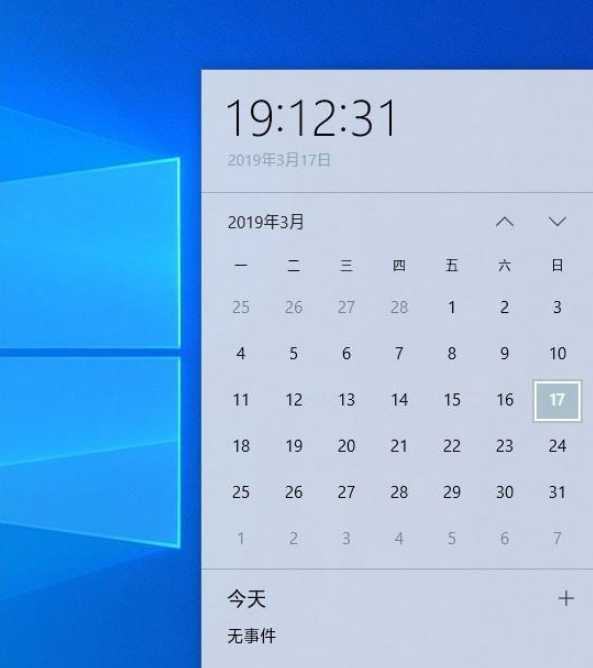
三、黑白混搭背景
1809的夜间模式很多小伙伴都试过了,效果还算不错吧。新19H1在此基础上,融入了Light Theme。在【个性化】,【颜色】中,你会发现新增加的色彩自定义功能。
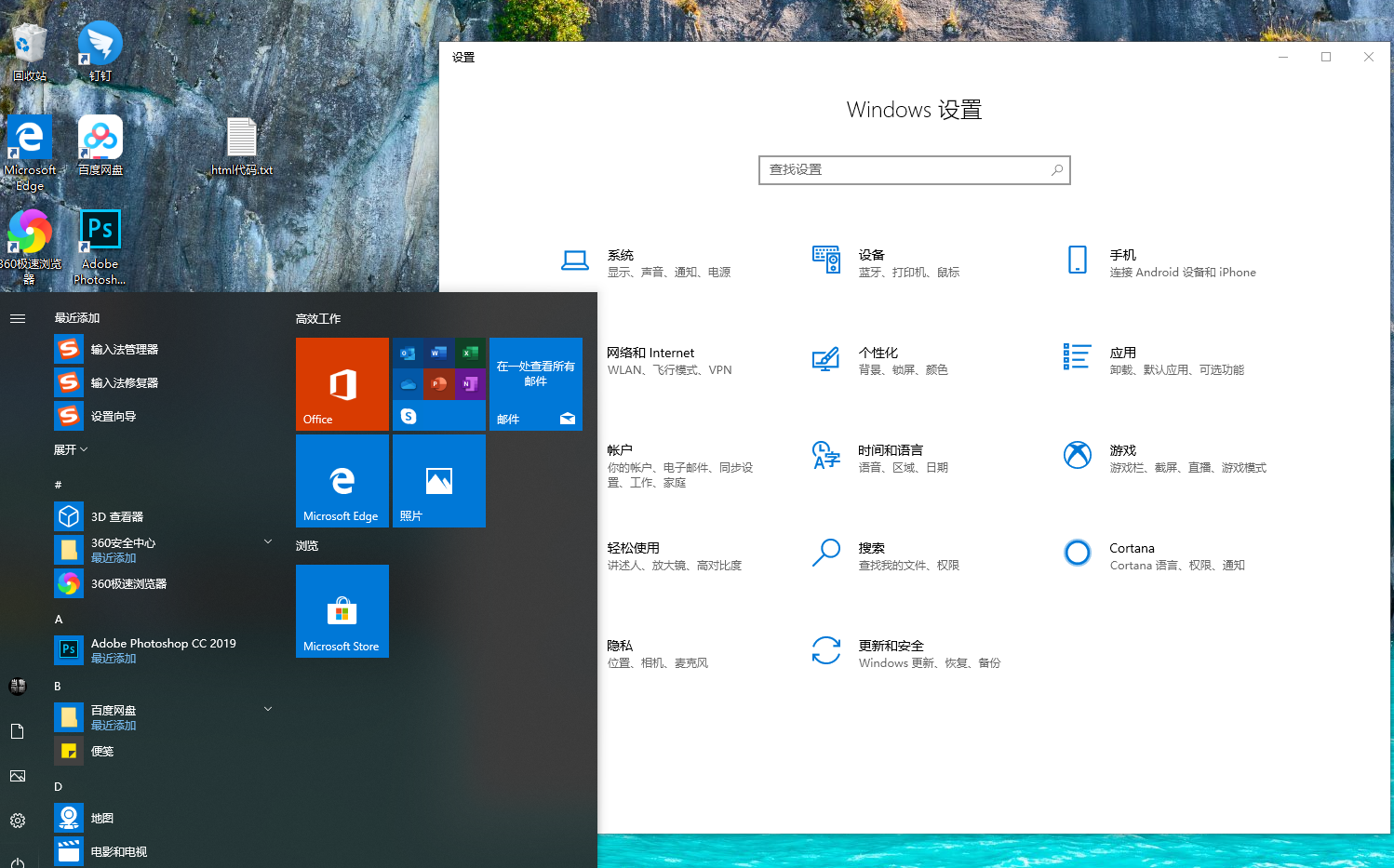
四、搜索栏与开始菜单分家
1.搜索栏和开始菜单在Win10 19H1中开始分离,官方介绍说此举会令开始菜单运行更流畅。
2.Win10 19H1会自动统计系统中各个应用的使用频率,并将使用频率最高的应用,自动显示到面板顶部。
3.此外它也会显示最近使用的文件,有点像Win7时代的【最近使用过的项目】。
4.除此之外,面板旁边还添加了时间线(Time Line)功能,点击【标签】就能打开【时间线】。
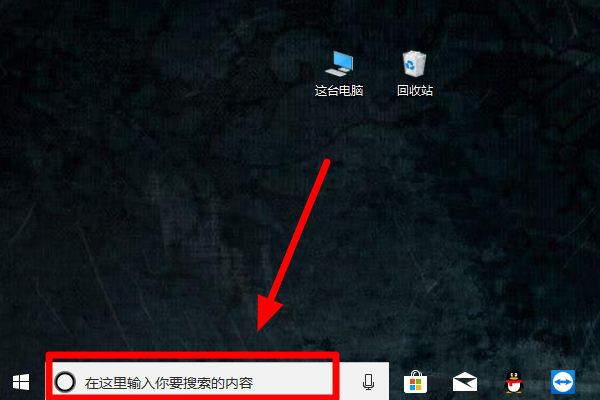
五、系统和保留空间
1.【系统保留空间】是Win10 19H1【系统】→【存储】标签下新增加的功能,占据空间不小。
2.【系统保留空间】是操作系统为防备C盘空间被占满,无法下载更新而提前预留好的一部分空间,说白了就是一个自我保护机制。
3.这部分空间不允许用户使用,也就是说即便你将C盘填得满满当当,操作系统也能通过这部分空间,正常运行或者更新到最新版本。
4.当然这里的大小主要还是和用户的电脑配置有关,内存越大预留空间也越大。
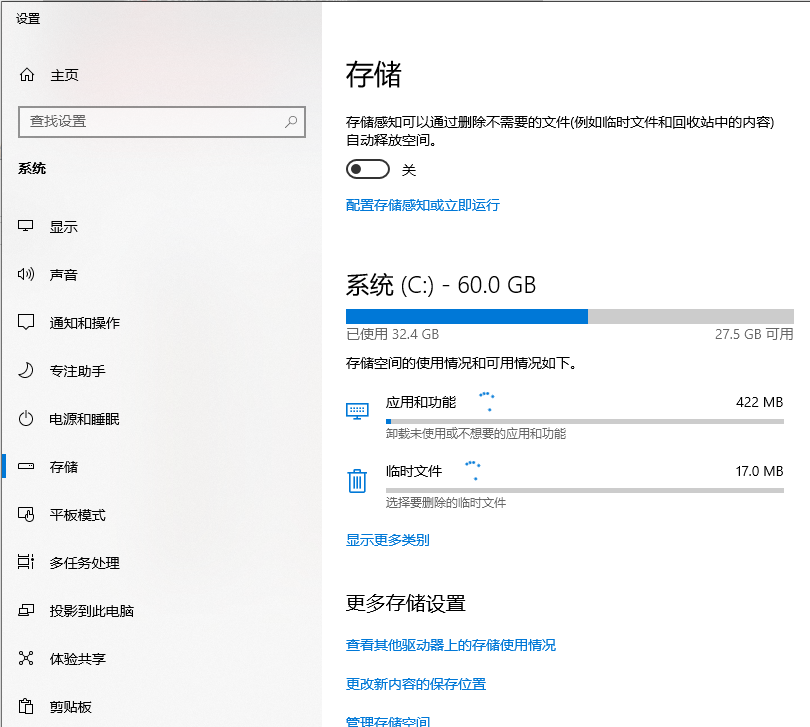
六、文件支持空白名称
1.一直以来Windows都是通过文件名标识各个文件,如果一个文件没有名称,系统将首先询问你直到名称想好再保存。
2.而从Win10 19H1开始,即便当时没有想好名字,也可以先行保存。
3.但该功能有一个前提,即系统必须已开启显示文件扩展名功能,否则将默认以名称作为文件名。
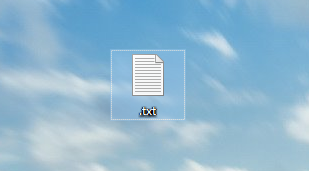
七、记事本未保存星号提示
1.在19H1中,一个小亮点就是当前文件出现修改而没有保存时。会在文件名前方弹出一个【*】标记,
2.这项功能其实很像是WPS的一项功能,简单却很实用。
3.除此之外,19H1的记事本还支持了Unix / Linux行结尾(LF)和Macintosh行结尾(CR),
4.这样当开发者从Linux复制内容时,记事本仍然可以保留里面的相关格式。

八、可以暂停更新
1.在新版19H1中,你会发现它的界面又一次有了变化。
2.除了功能分区更易于分辨以外,Win10将根据用户使用的时间和频率,智能调整更新重启时间。
3.不过有一项需要注意,那就是这项功能默认处于未开启状态,
4.感兴趣的小伙伴可以进入【系统】→【更新和安全】→【Windows更新】→【更改使用时段】手动开启它。
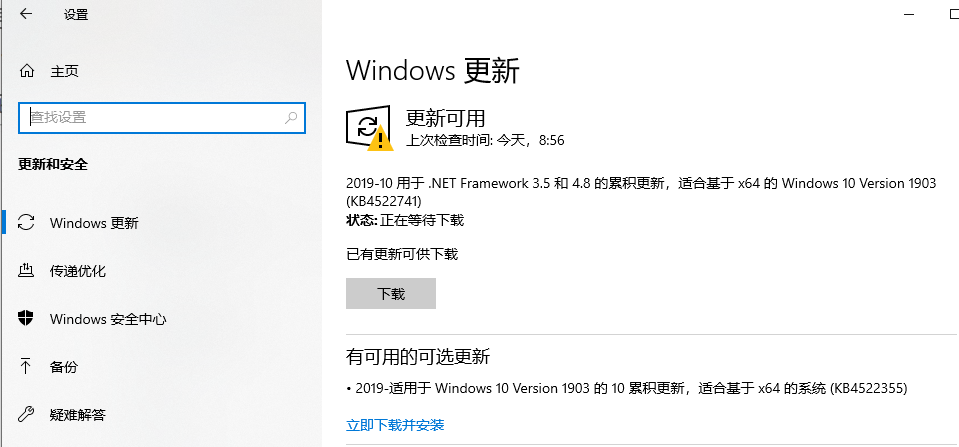
九、修改日期显示时间变化
1.在新版Win10 19H1中,你会发现资源管理器的日期全部采用了更加友好的表现形式。
PS:比如昨天、刚刚、今天等等。
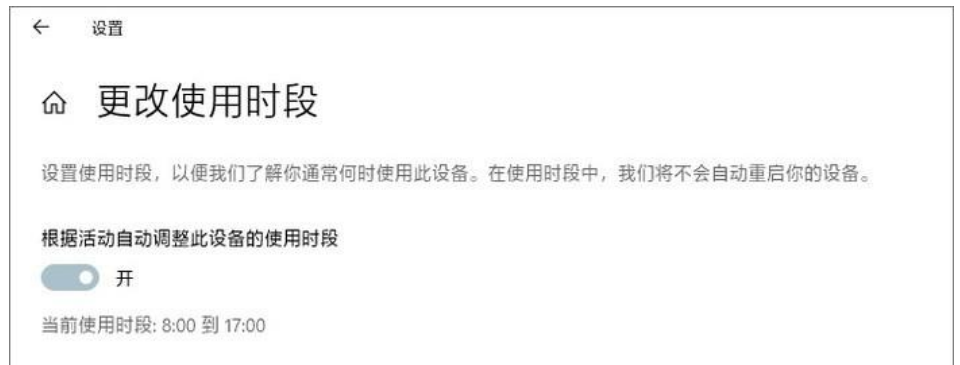
十、下载文件默认按时间排序
1.下载文件夹也有了一点小小改变,能够自动按照下载时间分类了。
2.当然你也可以通过右键→【分组依据】→【无】恢复回原来的样子。
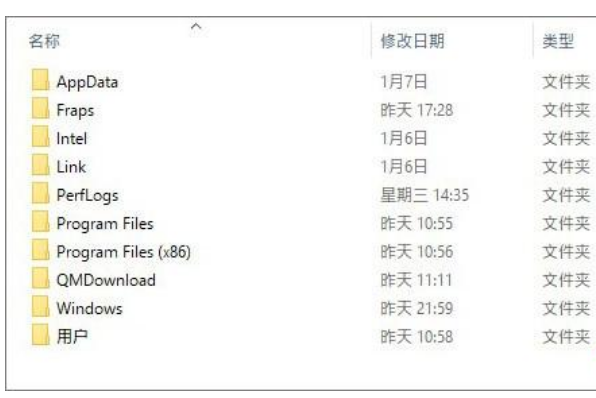
十一、亮度调整滑杆
1.如果你使用的是笔记本电脑,且经常晚上办公,Win10 19H1不再随着电源插入而自动调整亮度了。
2.好处很明显,比如不会因为给笔记本充电而瞬间亮瞎眼睛。
3.此外通知中心也有变化,一个新增加的亮度滑杆替代了之前的亮度按钮,更实用也更直观了。
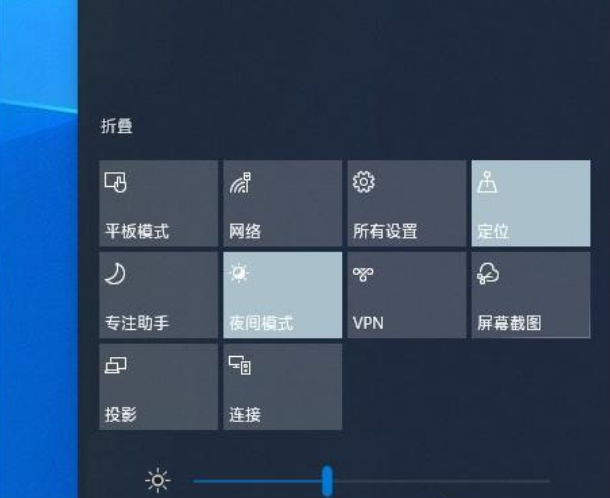
十二、可以直接编辑通知中心
1.通知中心里的按钮很多人都用过,老版中我们都是通过设置面板调整它。
2.但在19H1中,你会发现这一步变得更加方便,右击选择【编辑快速操作】,然后根据提示解绑或是添加即可。

十三、触屏电脑可以通过拖放安装字体
1.字体面板有了一点小小改变,增加了一个快速安装栏,使用时只要将字体文件拖拽到选框中即可完成安装。
2.作为触屏用户,能够非常明显地感觉到这项新变化的实用。
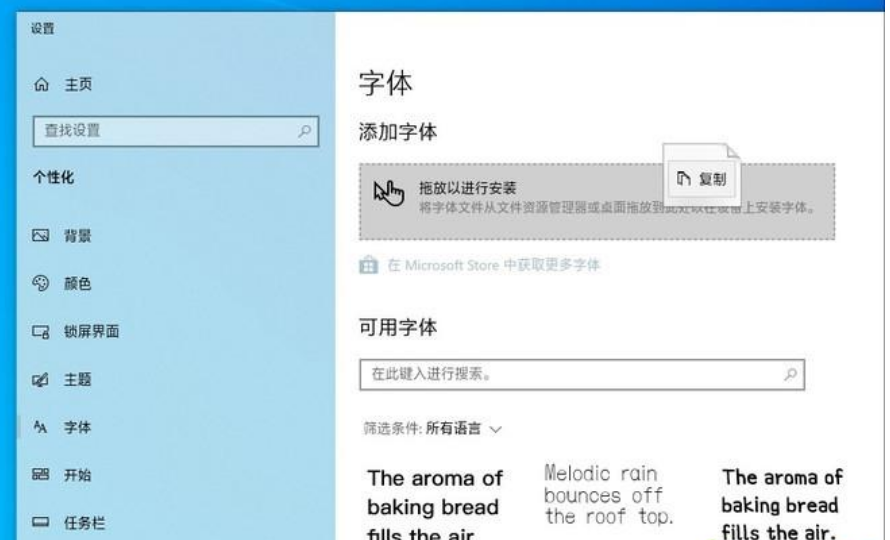
十四、登录选项增加安全密钥方式
1.Win10 19H1的安全设置更加丰富,进入【登录选项】面板,你会发现很多与1809不一样的模块。
2.比如Windows Hello人脸、Windows Hello指纹、Windows Hello PIN等,
3.但其实这只是新版将原有功能做了一次梳理,唯一变化的是新增加的【安全密钥】。
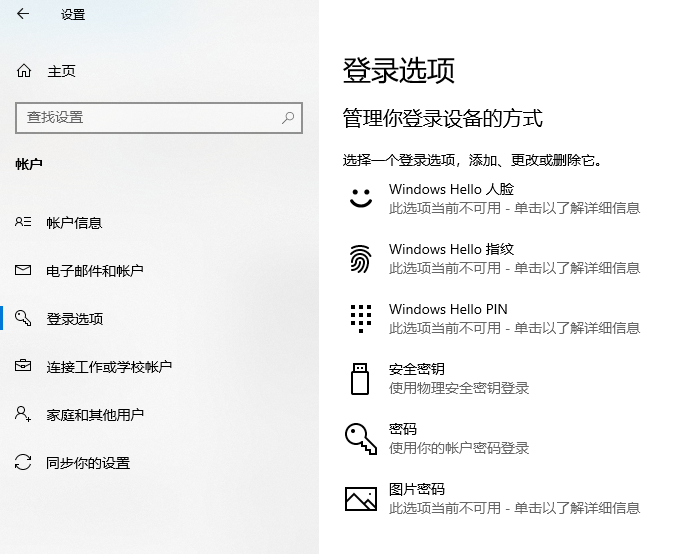
十五、 登录面板亚克力效果
1.很多小伙伴都怀念Win7时代的毛玻璃特效,虽然亚克力也很炫,但总觉得少了点儿什么。
2.Win10 19H1的一大变化,是增加了登录面板毛玻璃加持,实际效果非常炫,自己体会吧。
十六、游戏Bar又回来了
1.Xbox游戏Bar几经修改,可谓一版一个样。到了Win10 19H1时代,已经不能再用Bar来形容了。
2.好在界面设计还是比较简洁的,基本功能一目了然,另外也支持深、浅两种色彩。
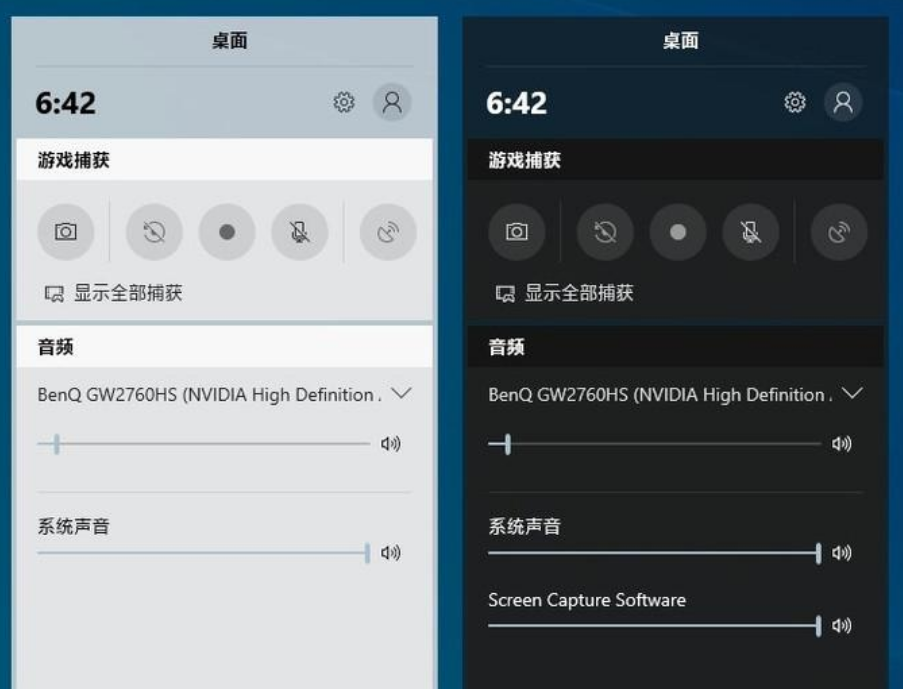
十七、专注助手防止游戏被骚扰
1.【专注助手 】是Win10 19H1新增加的一个版块,目的是当你正在专注做某件事时,系统会自动屏蔽一些不重要的通知,待工作结束后再弹出。
2.系统设计了四种规则,分别是特定时间,开启投影、游戏中和打开全屏应用。
3.此外你也可以根据需要,自定义哪些程序可以被屏蔽,以及哪些应用不能屏蔽。
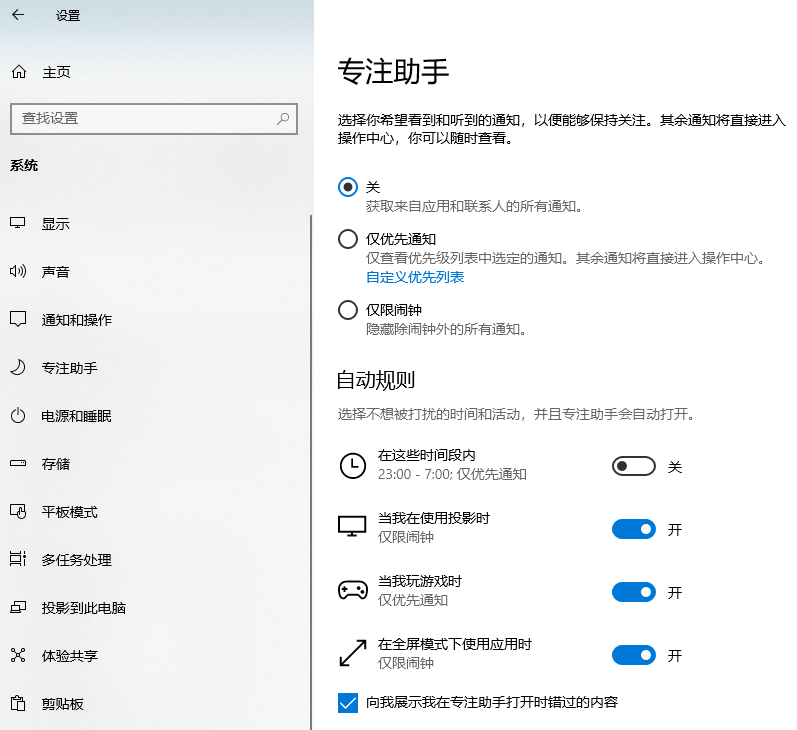
十八、windows沙盒有效阻止病毒和恶意程序
Windows沙盒(Windows Sanbox)是Win10 19H1新增加的特性,也是新版Win10中一项很明显的改进。
Windows Sanbox则相当于一款轻量级虚拟机(100MB),独立于主机PC,一旦用完整个沙箱可以直接删除,简单且又高效。
所以你肯定懂的,什么迅雷、百度、X播等等,全都可以放里面折腾了。
十九、一些细节变化
1.除了上面这些大的功能模块以外,Win10 19H1也有很多细节最新,
2.比如关机重启菜单、首选任务管理器标签、彩色Jumplist,大多都是一些视觉上的调整,功能变化不大。
以上就是小编给各位小伙伴带来的win101903发布时间是什么时候的所有内容,希望你们会喜欢。
相关文章
- Win10进不去安全模式怎么办-Win10进不去安全模式的解决方法
- Win10点击搜索框没有反应怎么办
- 电脑F8进不去安全模式怎么办
- Win10无法完成更新正在撤销更改怎么办
- 如何取消Win10的开机密码-Win10取消开机密码的两种方法
- 三种方法帮你解决Nvidia控制面板不可用的情况
- 目前电脑系统哪个版本最好用-最好的Win10系统推荐
- 电脑如何彻底卸载流氓软件-三种方法帮助你彻底卸载流氓软件
- 技嘉主板怎么开启VT虚拟化技术-技嘉主板开启VT教程
- Win10启用安全模式没有反应怎么办
- 电脑C盘可删除的文件有哪些-C盘爆红可以删除的文件汇总
- 默认打开PDF方式被篡改怎么办
- Win10找不到AMD显卡控制面板怎么办
- 重启后电脑桌面图标乱掉怎么办
- Win10只有C盘怎么增加D盘-Win10只有一个磁盘分区的方法
- Win10哪个版本最好用-2024比较好的Win10版本推荐
热门教程
win11关闭windows defender安全中心的四种方法
2win10不显示视频缩略图的两种解决方法
3win10关闭许可证即将过期窗口的方法
4Win11如何关闭Defender?Windows11彻底关闭Defender的3种方法
5安装NET3.5提示0x800f0950失败解决方法
6Win11移动热点不能用怎么办?移动热点不工作怎么办?
7win11忘记pin无法开机的三种最简单办法
8Win11如何打开预览窗格?Win11显示预览窗格的方法
9win11怎么切换桌面?win11切换桌面的四种方法
10win11开机显示"此设备上的安全设置已更改,pin码不再可用"怎么办?
装机必备 更多+
重装教程
大家都在看






